Câu trả lời Viva: Bắt đầu
Các câu trả lời Viva giúp nhân viên nhận được câu trả lời cho câu hỏi của họ, kết nối với các chuyên gia về vấn đề và tăng học tập tổng thể của họ.
Lưu ý: Các câu trả lời Viva yêu cầu Gói Dịch vụ Kiến thức Viva Engage, được đóng gói vào Microsoft Viva Suite và Cộng đồng và Truyền thông nhân Viva nhân viên. Nếu bạn chưa được gán Gói Dịch vụ Kiến thức Viva Engage thức, bạn vẫn có thể truy cập Câu trả lời. Hãy xem Bắt đầu trên tab Cộng đồng trong bài viết này để tìm hiểu thêm.

-
Trong ứng Viva Engage Teams, chọn tab Câu trả lời để đi đến trang chủ Câu trả lời của bạn.
-
Khám phá nguồn cấp Câu trả lời của bạn: Câu hỏi dành cho bạn là nguồn cấp dữ liệu câu hỏi được cá nhân hóa về các câu hỏi mà bạn có thể trả lời hoặc muốn đọc. Nguồn cấp dữ liệu này được thông báo bởi một số tín hiệu cá nhân và hệ thống, bao gồm các chủ đề theo sau và các chủ đề thịnh hành.Hoạt động của tôi giúp bạn luôn cập nhật các câu hỏi bạn đã hỏi, tương tác hoặc theo dõi. Để sắp xếp và lọc nguồn cấp dữ liệu này, bạn có thể chọn Tất cả, Câu hỏi chưa đọc hoặc Câu hỏi đã hỏi.
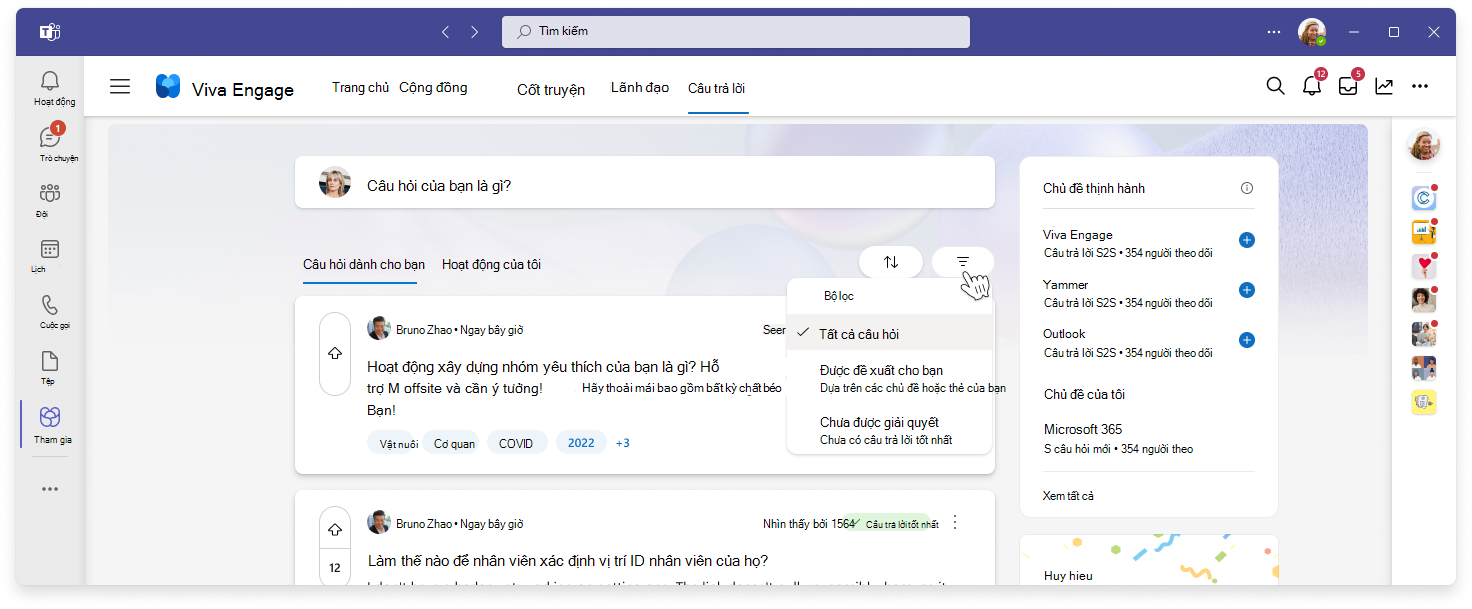
-
Sử dụng nút Sắp xếp và Lọc để tìm các loại câu hỏi cụ thể mà bạn đang tìm kiếm. Sắp xếp theo tính năng xem lại để tìm câu hỏi mới nhất. Lọc các câu hỏi để xem loại tương tác mà câu hỏi đã nhận được cho đến nay.
Tất cả người dùng (bao gồm những người không được gán Gói Dịch vụ Kiến thức Viva Engage) có thể truy cập Câu trả lời trong cộng đồng của họ để đặt câu hỏi hoặc phản ứng với những câu hỏi mà người khác đã đăng trong cộng đồng của họ.
-
Trong ứng Viva Engage Teams, chọn tab Cộng đồng.
-
Đi tới cộng đồng mà bạn là thành viên.
-
Chọn tab Cuộc hội thoại để xem trải nghiệm Giải đáp cho cộng đồng của bạn.
-
Sử dụng các biểu tượng ở dưới cùng để Đặt câu hỏi hoặc phản ứng, trả lời hoặc bình chọn cho bài đăng.
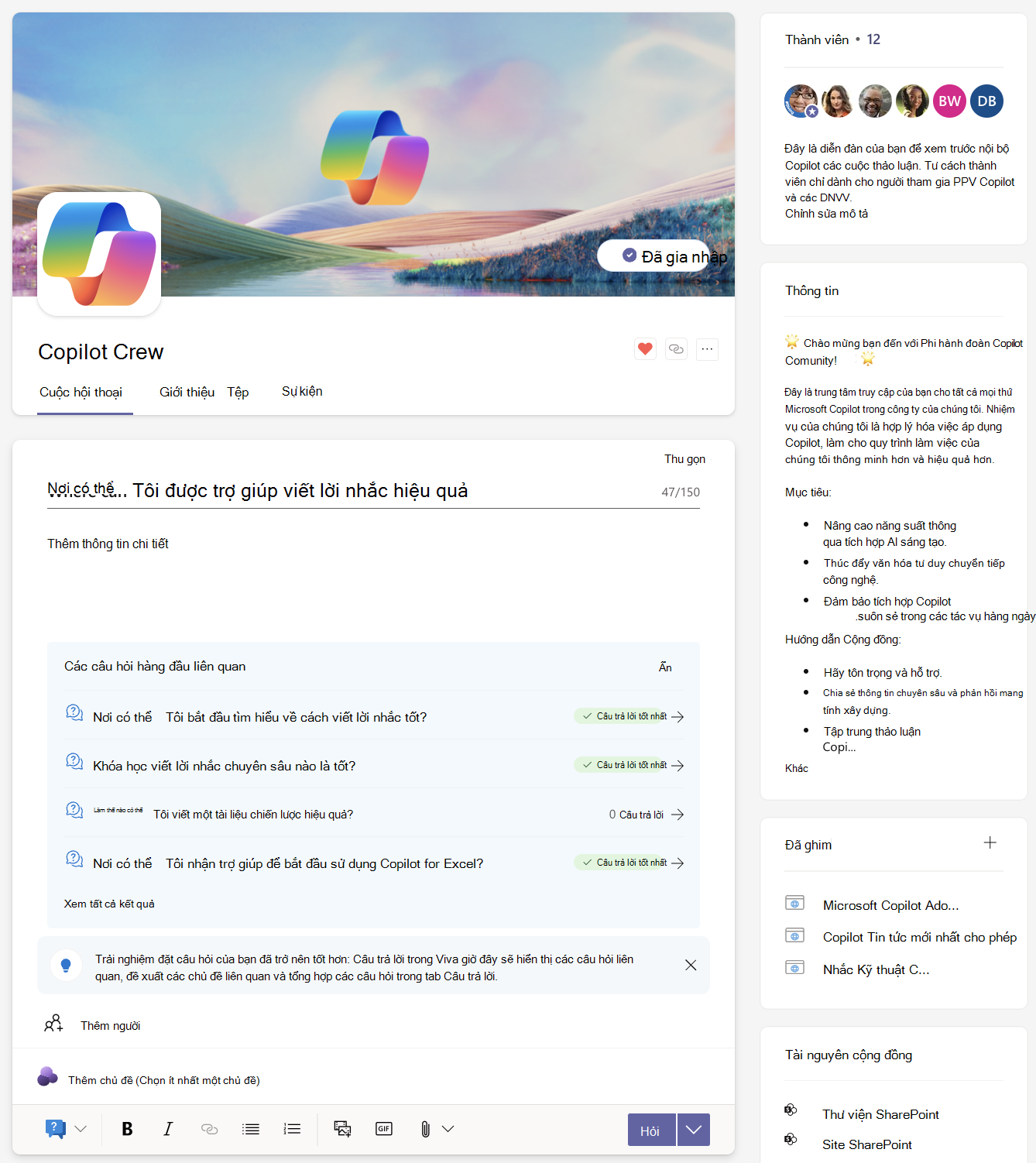
Để tìm Nội dung liên quan đến Viva Engage, hãy sử dụng thanh tìm kiếm trong menu dẫn hướng trên cùng.

Sau khi bạn nhập từ tìm kiếm của mình, Câu trả lời sẽ trả về kết quả theo thứ tự liên quan. Chọn tiêu đề câu hỏi hoặc nút Xem đầy đủ để hiển thị siêu dữ liệu (số lượng câu trả lời và dạng xem, tác giả và câu trả lời tốt nhất).
Mẹo: Truy cập trang chủ Microsoft 365 để tìm kiếm nội dung Câu trả lời trên tất cả các bề mặt của Microsoft, bao gồm cả SharePoint và BingatWork.com. Chọn tab Tất cả , rồi nhập vào thanh tìm kiếm trong menu dẫn hướng trên cùng.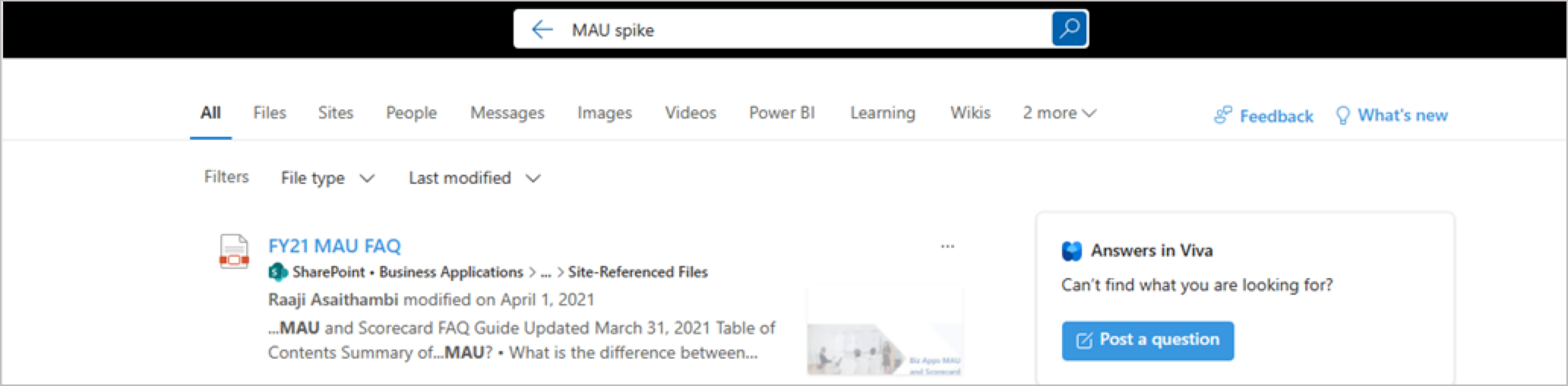
-
Từ đầu trang chủ Giải đáp, nhập câu hỏi vào trường Câu hỏi của bạn là gì?. Khi bạn nhập, các câu hỏi tương tự hoặc liên quan hiện có sẽ xuất hiện bên dưới câu hỏi.
-
Chọn câu hỏi để xem thêm chi tiết.
-
Để dẫn hướng đến tất cả các kết quả tìm kiếm, hãy chọn Xem tất cả kết quả.
-
Để điều hướng trở lại câu hỏi đang thực hiện của bạn, hãy chọn Quay lại hoặc chọn liên kết Bài đăng dưới dạng câu hỏi ở bên phải.Khi bạn đã sẵn sàng đặt câu hỏi, hãy xem Câu trả lời trong Viva: Đặt câu hỏi.
Tìm hiểu thêm
Câu trả lời trong Viva: Nhận thông báo
Câu trả lời trong Viva: Câu hỏi thường gặp (Câu hỏi thường gặp)










